Como tirar uma captura de tela da barra de toque do seu MacBook

Você sabe como tirar screenshots em um Mac, mas não como tirar screenshots da segunda tela do seu novo MacBook Pro: o toque Barra. E se você quiser compartilhar como personalizou a barra de toque ou os aplicativos mudos da Barra de toque que encontrou?
RELACIONADOS: Como tirar screenshots em um Mac
Acontece o atalho do teclado para tirar uma captura de tela da barra de toque está relacionado aos outros atalhos de teclado para tirar uma captura de tela: Command + Shift + 6. Pressione essas teclas e uma captura de tela da sua barra de toque aparecerá na sua área de trabalho (ou em outro lugar, se você alterou onde o Mac salva capturas de tela.)

A captura de tela será difícil: a resolução do Touch Bar é 2170 por 60 pixels, o que significa que os resultados serão bastante amplos. Você terá que cortá-lo usando o Preview ou o editor de imagens que preferir.
Se você preferir que a captura de tela seja copiada para a área de transferência, poderá fazer isso com Control + Command + Shift + 6.
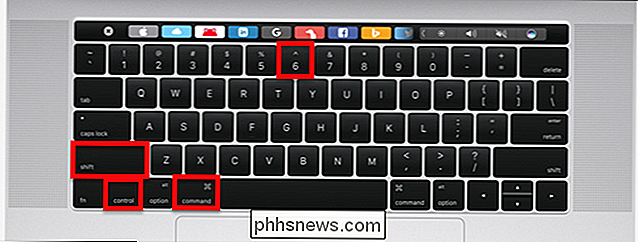
Agora você pode colar sua captura de tela no editor de imagem ou processador de texto de sua escolha.

Esses atalhos de teclado são um pouco desajeitados, mas você pode personalizar os atalhos de teclado do MacOS indo até Preferências do Sistema> Teclado> Atalhos e clicando em "Categoria..
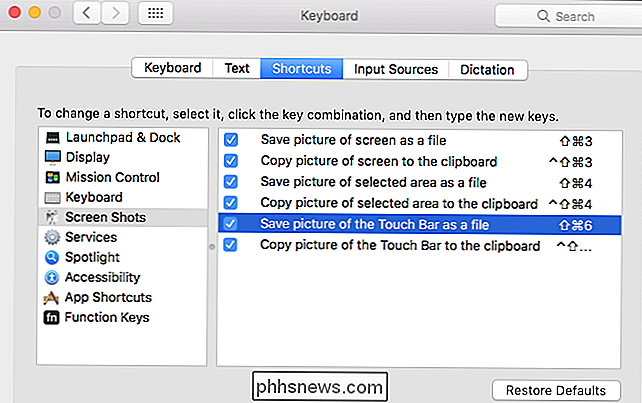
A partir daqui você pode definir qualquer atalho de teclado que você deseja para tirar screenshots da sua Barra de toque.
RELACIONADO: Experimente uma versão de software da barra de toque em qualquer Mac com Touché
Se você optar por esses métodos, ou se simplesmente não tiver uma Barra de toque para fazer capturas de tela, experimente uma versão de software da Barra de toque em qualquer Mac.
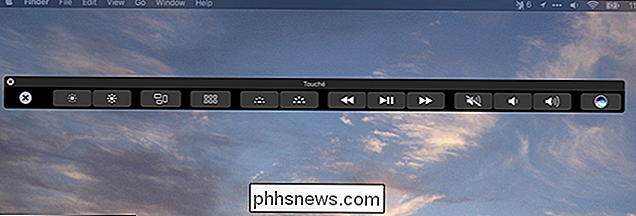
Com essa janela aberta, você pode tirar capturas de tela do Touch. Barra usando as miras oferecidas por Command + Shift + 4, assim como você faria com qualquer outra aplicação n. É uma opção que vale a pena considerar se você deseja capturar rapidamente uma região específica da Barra de toque sem precisar cortar mais tarde.

Como forçar qualquer aplicativo Android ao modo imersivo de tela inteira (sem enraizar)
O Google lançou uma versão do Chrome para Android em 2012 e nunca se preocupou em fornecer um modo de tela cheia. Se você está cansado de esperar em seu aplicativo Android favorito para oferecer tela cheia, há uma maneira de fazer isso sozinho com o Modo Imersivo. Venha no Google, eu literalmente imploro por você há anos!

Como importar e exportar contatos entre o Outlook e o Gmail
Você pode usar o Microsoft Outlook com praticamente qualquer conta de email, incluindo o Gmail, mas o Outlook não oferece uma maneira integrada de sincronizar seus contatos do Gmail. Se você acumulou um monte de contatos em qualquer serviço, terá que importá-los manualmente para usá-los. Você pode inserir novamente cada contato um por um, é claro, mas recomendamos a importação de todos os contatos.



